Cómo elegir la herramienta de construcción adecuada para tus proyectos Java
Cómo elegir la herramienta de construcción adecuada para tus proyectos de Java
En el mundo del desarrollo de Java, seleccionar la herramienta de construcción adecuada es una decisión crucial. Las herramientas de construcción automatizan diversas tareas, lo que hace que el proceso de desarrollo sea más fluido y eficiente.
En este artículo, exploraremos tres herramientas de construcción populares utilizadas en el desarrollo de Java: Maven, Gradle y Ant. Discutiremos sus características, casos de uso y ofreceré orientación para ayudarte a tomar una decisión informada para tus proyectos de Java.
Prerrequisitos
Para sacar el máximo provecho de este artículo, debes tener lo siguiente:
- Un IDE adecuado como NetBeans.
- Conocimientos básicos de Java.
Maven: El estándar de la industria
Maven es una herramienta de construcción ampliamente adoptada y altamente estructurada. Utiliza un archivo de Modelo de Objeto de Proyecto (POM) basado en XML para gestionar dependencias, procesos de construcción y ciclos de vida del proyecto.
Algunas ventajas clave de Maven incluyen:
- Estandarización: Maven impone convenciones y estándares para la estructura y configuración del proyecto, lo que facilita su comprensión y trabajo.
- Gestión de dependencias: Maven destaca en la gestión de dependencias del proyecto, simplificando el proceso de integración de bibliotecas externas.
- Amplio ecosistema de complementos: Maven proporciona una amplia biblioteca de complementos para diversas tareas, lo que garantiza flexibilidad en la configuración del proyecto.
Ventajas de Maven
Maven es una herramienta de construcción ampliamente utilizada en el ecosistema de Java. Es conocida por su configuración de proyecto declarativa y estandarizada mediante archivos XML (archivos POM). Maven centraliza la gestión de dependencias y proporciona un rico ecosistema de complementos y convenciones.
Usa Maven si:
Prefieres un enfoque estandarizado y estructurado, especialmente cuando se trabaja en proyectos a gran escala o en equipos que valoran la consistencia.
Gradle: La elección moderna y flexible
Gradle es una herramienta de construcción conocida por su flexibilidad y capacidad de expresión. Utiliza un DSL (lenguaje específico del dominio) basado en Groovy o Kotlin para los scripts de construcción, lo que ofrece un enfoque más conciso y personalizable.
Algunas características clave de Gradle incluyen:
- Concisión: Los scripts de construcción de Gradle suelen ser más cortos y legibles en comparación con el XML de Maven.
- Flexibilidad: Permite procesos de construcción altamente personalizados y admite proyectos con múltiples módulos.
- Rendimiento: Gradle está diseñado para brindar velocidad y eficiencia, lo que lo hace adecuado para proyectos a gran escala.
Ventajas de Gradle
Gradle es una herramienta de construcción más flexible y moderna. Utiliza un DSL (lenguaje específico del dominio) basado en Groovy o Kotlin para definir scripts de construcción. Es conocida por su concisión y extensibilidad, lo que la convierte en una buena elección para proyectos complejos.
Usa Gradle si:
Deseas un sistema de construcción más expresivo y personalizable, especialmente para proyectos complejos y críticos en cuanto al rendimiento.
Ant: La opción simple y liviana
Ant, aunque menos común en la actualidad, sigue siendo una herramienta de construcción simple y liviana que utiliza scripts de construcción basados en XML.
Algunas ventajas de Ant incluyen:
- Simplicidad: Ant es sencillo y fácil de aprender, lo que la convierte en una buena opción para proyectos pequeños o cuando necesitas tener un control directo.
- Sin convenciones de configuración: A diferencia de Maven, Ant no impone estructuras o configuraciones específicas del proyecto, lo que te brinda un control total.
Ventajas de Ant
Ant es una herramienta de construcción más antigua que utiliza XML para los scripts de construcción. Es liviana y fácil de entender, lo cual puede ser una ventaja para proyectos pequeños o cuando deseas tener un control total sobre el proceso de construcción.
Usa Ant si:
Necesitas simplicidad y control total sobre el proceso de construcción, o cuando trabajas con proyectos heredados que utilizan Ant.
Comparando Maven, Gradle y Ant
Comparemos estos sistemas de construcción en algunas áreas clave:
- Facilidad de uso: Maven es fácil de usar debido a sus convenciones, mientras que Gradle ofrece flexibilidad. Ant requiere configuración manual.
- Flexibilidad: Gradle es el más flexible, seguido de Ant. Maven, aunque estructurado, puede ser menos flexible en ciertos escenarios.
- Comunidad y soporte: Maven tiene una comunidad bien establecida. La comunidad de Gradle está creciendo y la de Ant es relativamente más pequeña.
Cómo usar estos sistemas de construcción en un proyecto de Java
Ahora pasaremos por una guía paso a paso sobre cómo configurar y usar estos sistemas de construcción en tu proyecto de Java dentro del IDE NetBeans.
Instalar NetBeans
Si aún no lo has hecho, descarga e instala NetBeans IDE desde el sitio web oficial (https://netbeans.apache.org/download/index.html). Asegúrate de descargar la versión que incluye soporte para Java SE.
Después de la instalación, abre NetBeans:
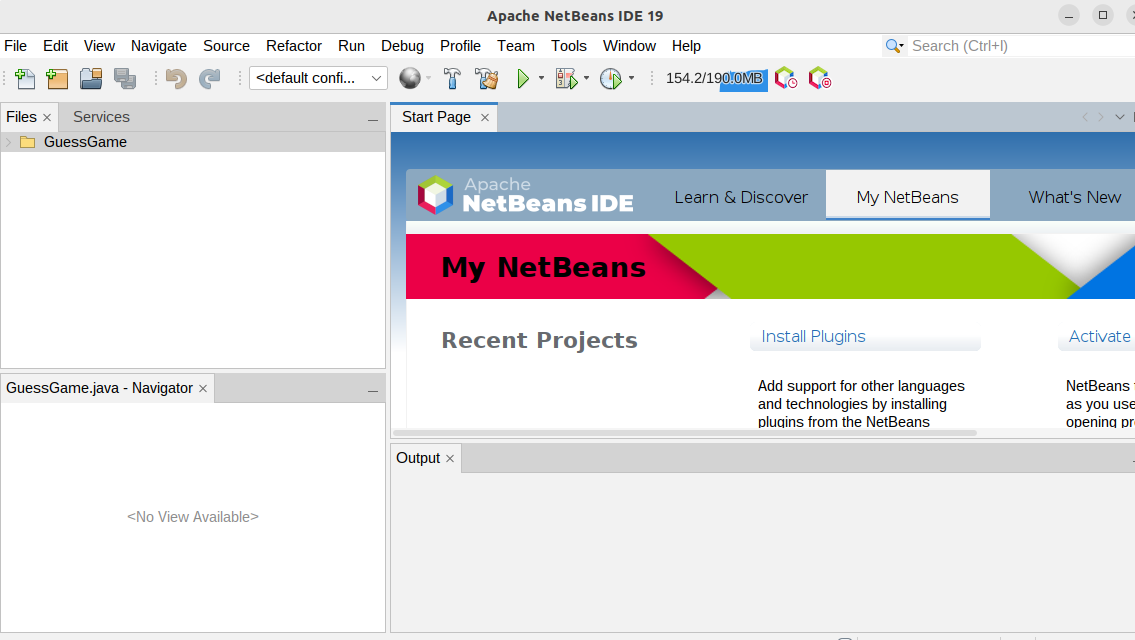
Crear un nuevo proyecto de Java
Haz clic en Archivo en el menú superior. Luego selecciona Nuevo Proyecto....
Ahora vamos a ver cómo configurar cada una de estas herramientas de compilación para que puedas elegir la que mejor te funcione.
Cómo configurar Maven
En la ventana de diálogo Nuevo Proyecto, elige Java con Maven en Categorías y Aplicación Java en Proyectos. Finalmente, haz clic en el botón Siguiente >:
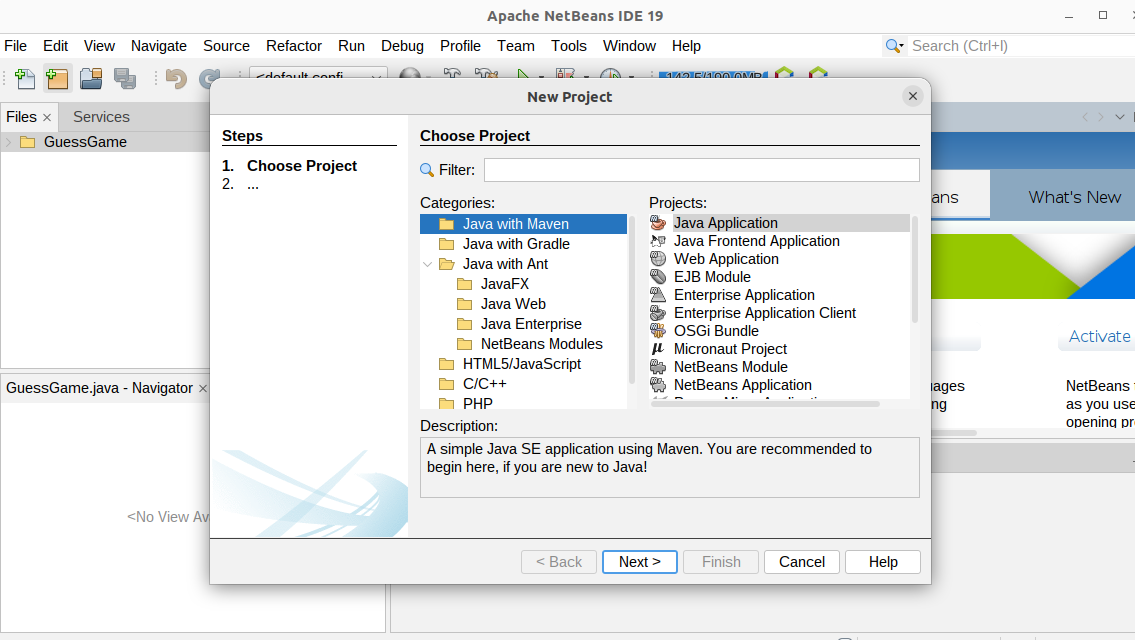
Configuración del Proyecto
Utilicemos el nombre y la ubicación del proyecto por defecto en los campos Nombre del Proyecto y Ubicación del Proyecto. Este será el nombre de nuestro proyecto de Java y la ubicación donde se guardará nuestro proyecto. Después de eso, haremos clic en el botón Finalizar.
En Java, es una convención que el nombre del archivo fuente de Java coincida con el nombre de la clase pública definida en ese archivo.
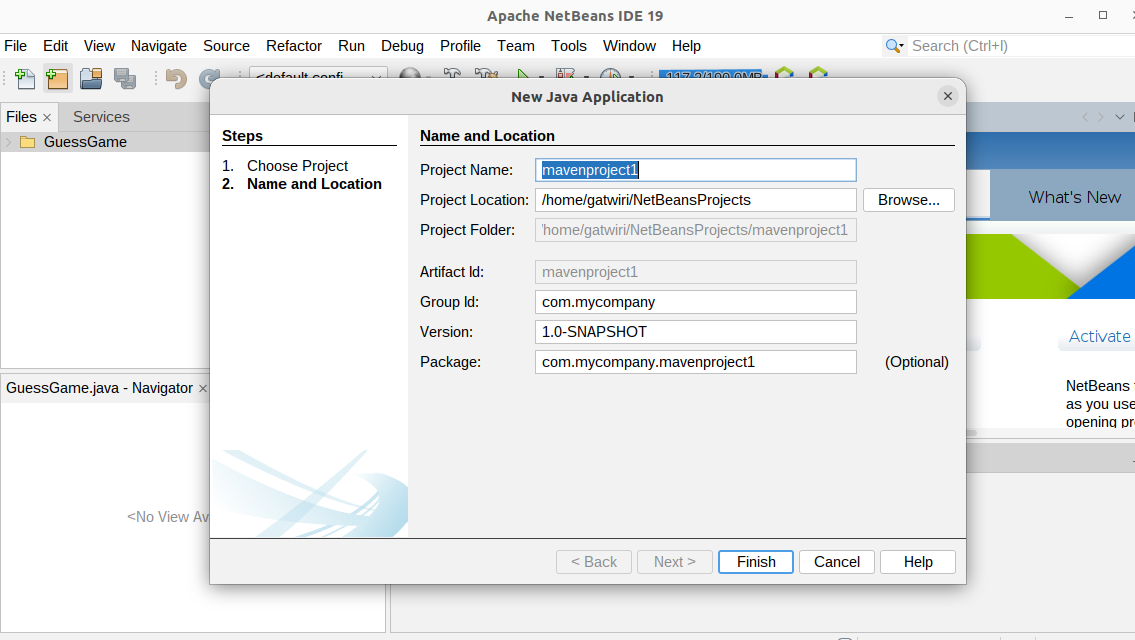
Escribe tu código de Java
NetBeans creará una estructura básica de proyecto de Java para nosotros. Cuando hagamos clic en Finalizar, el archivo Main se abrirá como se muestra a continuación:
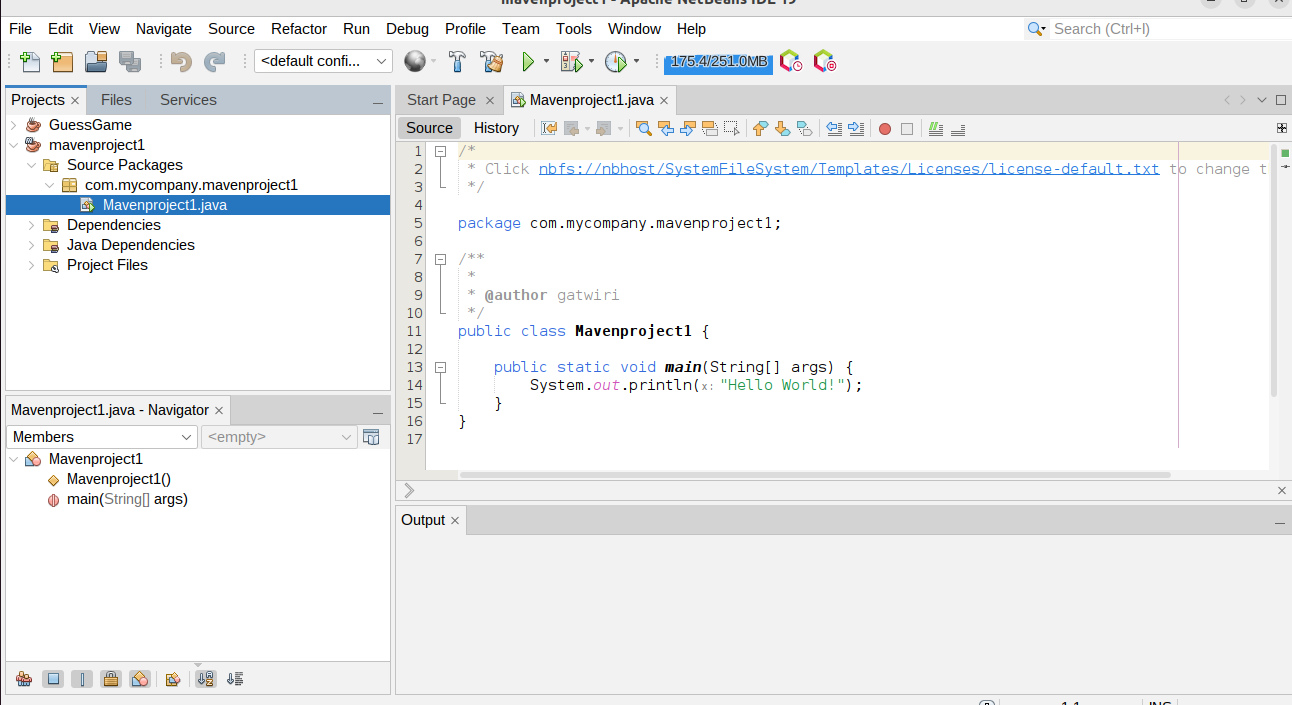
En proyectos de Java, en la pestaña Proyectos a la izquierda, cuando expandas la carpeta de tu proyecto verás la carpeta src donde deberá ir tu código fuente de Java. También encontrarás un archivo Tunombredearchivo.java, que es tu clase main.
A continuación se muestra la interfaz de Maven:
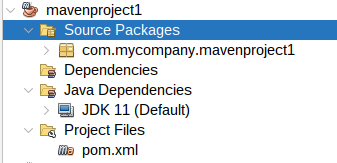
Como se muestra arriba, esta es una forma estandarizada y estructurada.
Y ahora estás listo con Maven. A continuación, veamos el proceso de configuración de Gradle.
Cómo configurar Gradle
En la ventana de diálogo Nuevo Proyecto, ahora elegiremos Java con Gradle en Categorías y Aplicación Java en Proyectos. Luego haz clic en el botón Siguiente >:
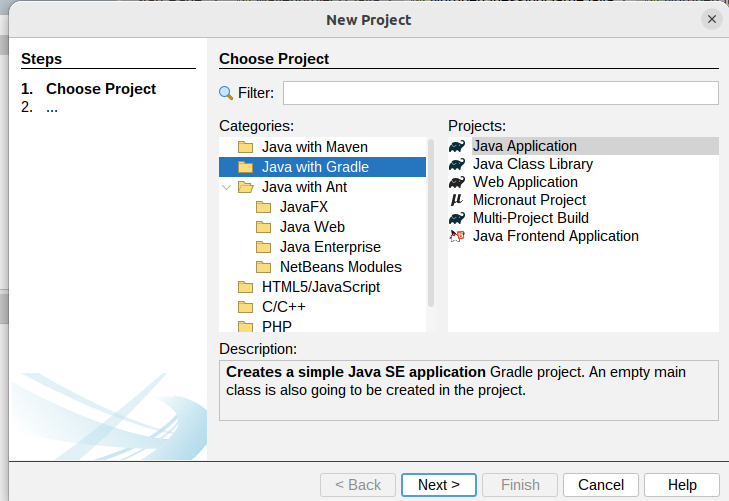
Configuración del Proyecto
Después de hacer clic en Siguiente > haz clic en Finalizar y espera a que se complete la inicialización:
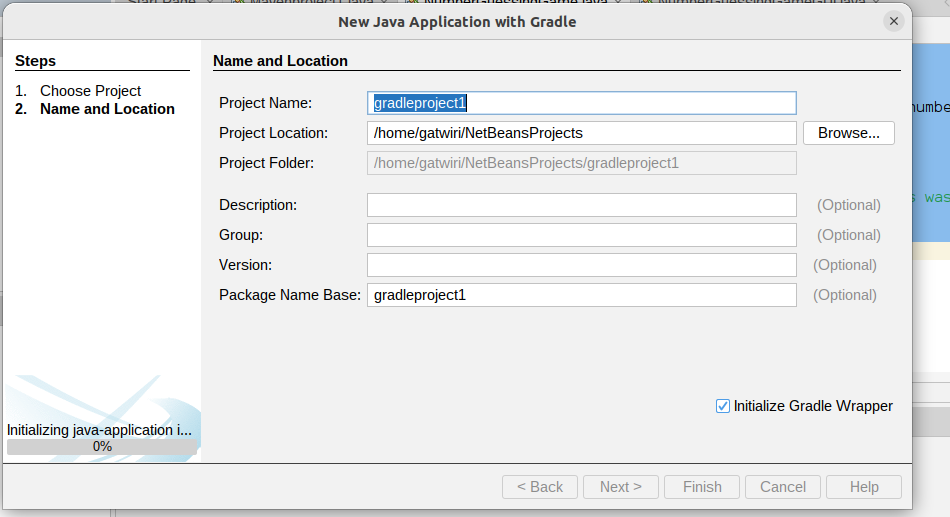
Escribe tu código de Java
Después de eso, NetBeans creará una estructura básica de proyecto de Java para nosotros. Ahora abramos nuestro archivo Main:
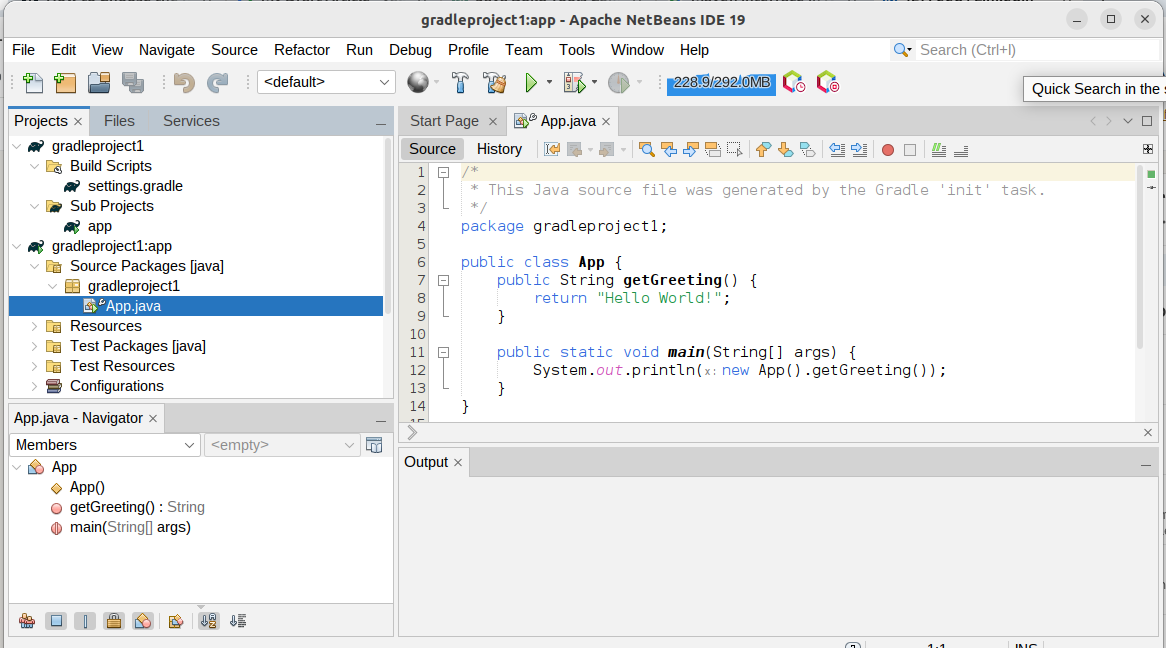
Nuestro archivo main contiene un código de inicio básico de Gradle con Java.
A continuación se muestra la interfaz de Gradle:
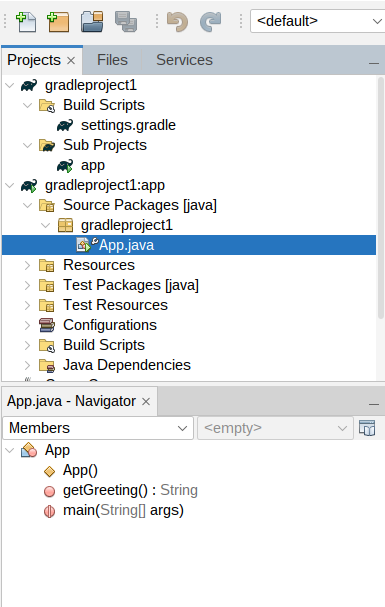
Como se muestra en la interfaz, este es un sistema de construcción más expresivo y personalizable.
Por último, veamos cómo configurar Ant.
Cómo configurar Ant
En el cuadro de diálogo Nuevo Proyecto, seleccionamos Java con Ant en la categoría Categorías y Aplicación de Java en Proyectos. Luego, haz clic en el botón Siguiente >:
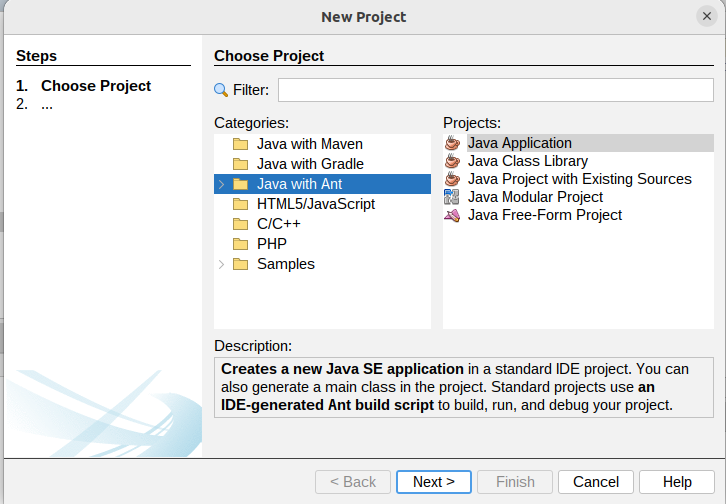
Configuración del proyecto
Dejamos las configuraciones predeterminadas como están y luego hacemos clic en Finalizar:
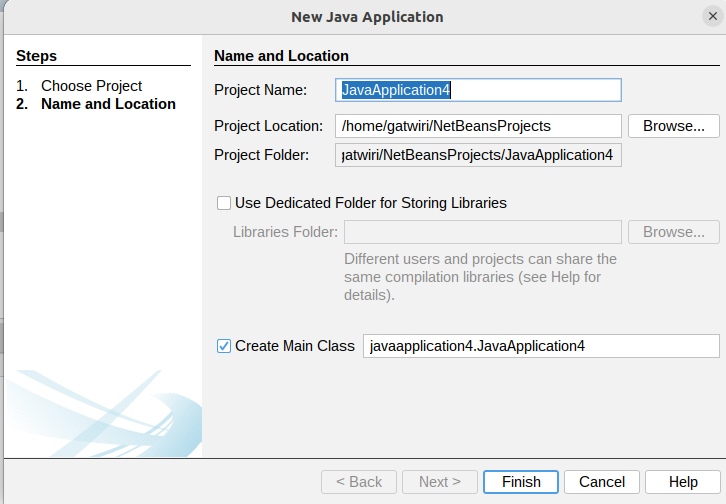
Escribe tu código de Java
NetBeans creará una estructura básica de proyecto de Java para nosotros. Ahora abramos nuestro archivo Main:
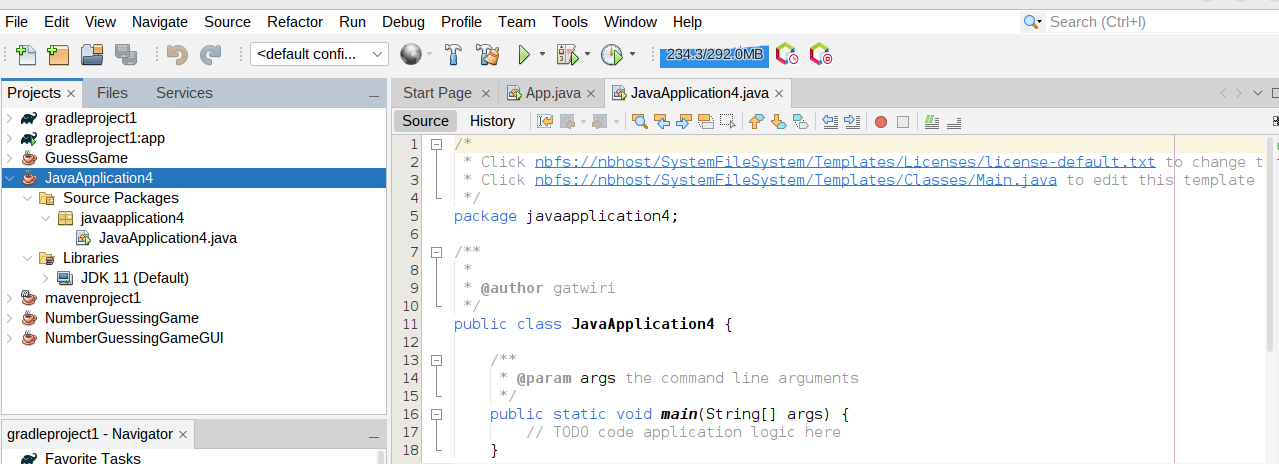
Nuestro archivo principal contiene código de inicio básico de Java.
A continuación se muestra la interfaz de Ant:
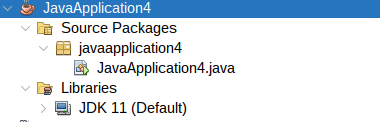
Comparada con la estructura de código de Maven y Gradle, la estructura de código de Ant es la más sencilla, como se muestra arriba.
Compila y ejecuta tu programa
Para ejecutar tu programa, haz clic en el botón Ejecutar en la barra de herramientas de NetBeans o presiona Shift+F6. Verás la salida en la ventana Salida en la parte inferior de NetBeans IDE.
Por ejemplo, este programa de Java:
public class HelloWorld { public static void main(String[] args) { System.out.println("¡Hola, Mundo!"); }}imprimirá ¡Hola, Mundo! en la consola:
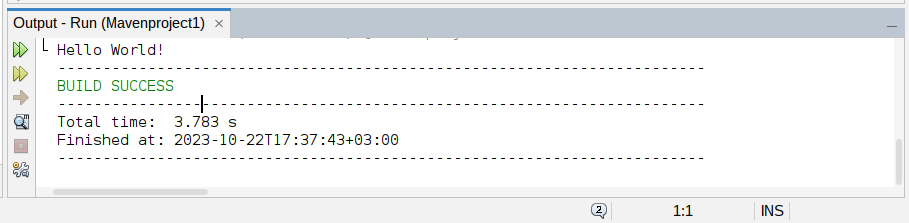
Conclusión
Elegir el sistema de construcción adecuado para tus proyectos de Java depende de varios factores, incluyendo el tamaño del proyecto, la familiaridad del equipo y los requisitos específicos.
Maven proporciona estructura y estandarización, Gradle ofrece flexibilidad y rendimiento, y Ant simplifica el proceso de construcción.
Después de leer esta guía, ahora deberías poder tomar una decisión informada basada en las necesidades de tu proyecto. Considera explorar más sobre cada sistema de construcción para dominar sus capacidades:

Leave a Reply